5. PaintchatAppの設定方法
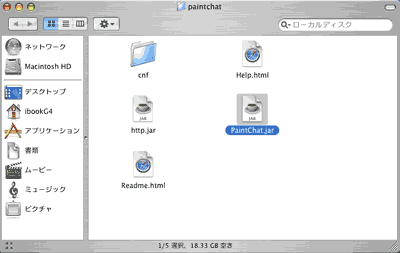
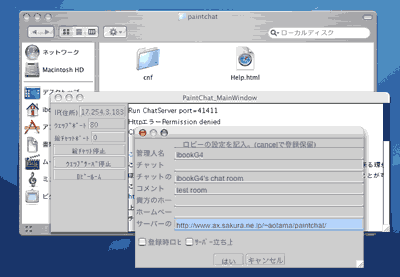
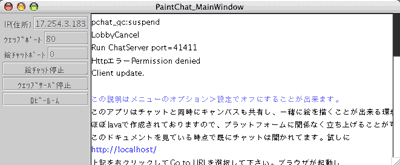
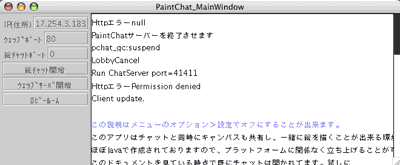
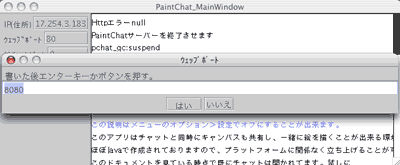
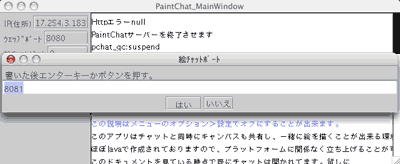
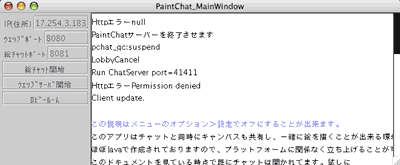
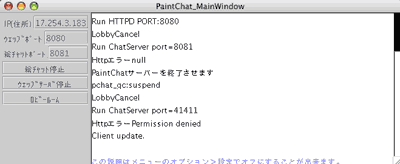
0 /
1 /
2 /
3 /
4.0. /
4.1. /
4.2. /
5 /
6 /
7 /
8 /
9
インデックス
0. Mac OSXでPaintChat設置。
1. PaintChatとは何か?
2. 覚えておきたいPaintChatの基礎知識。
3. ソフトウェア・アップデート
-- ルータ使用時の設定 -----
4.0. BUFFALO WHR3-AG54設定とMacOSXの設定準備。
4.1. MacOSXを静的IPに設定する
4.2. BUFFALO WHR3-AG54設定
-------------------------------
5. PaintchatAppの設定方法
6. 自分とお客さんのそれぞれの入室用アドレス
7. ここまで読んでも設定が上手く出来ない方へ
8. よくある質問
9. その他
AMR Home > Mac OSXでPaintChat設置。 > PaintchatAppの設定方法
(C)2003-2006 AMR(リンクはご自由にどうぞ。)